Activando el punto del menú "Archivo → Atributos/Fecha y hora" o la combinación de teclas "Mayús+Enter" se abre el diálogo "Atributos/Fecha y hora" que permite cambiar ambos datos en los elementos marcados dentro del panel activo.
Solo deben hacer uso de esta función los usuarios con experiencia.
El diálogo "Atributos/Fecha y hora" contiene las pestañas, la línea informativa y los botones que se detallan a continuación:

Elementos seleccionados
La entrada "Elementos seleccionados" distingue según el número de elementos:
- Uno solo elemento a modificar
Cuando se modifica solo un archivo (o una carpeta) aparece el nombre del archivo o carpeta. - Varios elementos a modificar
Cuando aparecen marcados varios archivos o carpetas se muestra el número de cada uno de estos dos tipos de elementos.
Desde
En "Desde" está la carpeta en el que se encuentran los archivos y carpetas.
Incluir archivos y carpetas en subcarpetas
Cuando esta opción está seleccionada se realizará la operación tanto en todos los archivos y carpetas que se encuentren en las subcarpetas.
Incluir solo archivos de este tipo
- Campo de entrada "Incluir solo archivos de este tipo"
Mediante este filtro se puede reducir el número de elementos a los que se modificarán estos datos. Pueden utilizarse en el campo de entrada comodines y expresiones regulares.
Al establecerse un fitro se actualiza el contenido de la línea informativa "...archivos ... carpetas.. - Botón "
 "
"
Mediante el botón " " aparece una lista de selección con las últimas entrada en el campo y (para expresiones regulares) el texto "<RegExp>:". Tras hacer clic en una línea en la lista de selección se reemplaza el actual contenido del campo de entrada con el contenido la línea seleccionada.
" aparece una lista de selección con las últimas entrada en el campo y (para expresiones regulares) el texto "<RegExp>:". Tras hacer clic en una línea en la lista de selección se reemplaza el actual contenido del campo de entrada con el contenido la línea seleccionada. - Botón "
 "
"
Al activar el botón " " aparece una lista de selección con los filtros definidos mediante el punto de menú "Carpeta → Filtro → Establecer filtro", o utilizando la tecla de función "Alt+Y". Tras escoger un filtro el contenido del campo de entrada se sustituye por "<filtro>:" + "contenido del filtro".
" aparece una lista de selección con los filtros definidos mediante el punto de menú "Carpeta → Filtro → Establecer filtro", o utilizando la tecla de función "Alt+Y". Tras escoger un filtro el contenido del campo de entrada se sustituye por "<filtro>:" + "contenido del filtro".
Establecer atributos
Cuando se selecciona la opción "Establecer atributos" se seleccionan los que se aplicarán a los archivos y carpetas entre los siguientes:
- Archivo
- Solo lectura
- Oculto
- Sistema
Es estado de los siguientes atributos solo se mostrará cuando todos los elementos de la pestaña "Archivos" se encuentren en el mismo estado en relación con cada uno de ellos. Estos atributos no pueden ser cambiados.
- Comprimido
- Revisar
- Encriptado
Establecer fecha
Cuando esta opción está seleccionada no están activas las opciones "Mover fecha" y "establecer el modo de fecha como en la carpeta de destino".
Todos los archivos y carpetas listados en la pestaña "Archivos" serán objeto de modificación de fecha. Pueden modificarse los siguientes elementos de fecha:
- Creado
Se establece marcando la casilla " " en la línea "Creado". Para editar este punto se puede usar uno de las siguientes opciones:
" en la línea "Creado". Para editar este punto se puede usar uno de las siguientes opciones: - Editar el campo de fecha y hora
- Seleccionar la fecha haciendo clic en el botón "
 "
" - Seleccionar la hora, minutos y segundos hacia adelante o atrás mediante los botones "
 "
" - Seleccionar la hora actual haciendo clic en el botón "
 "
" - Copiar los datos de tiempo que figuran en "Modificado", con lo que se aplicarán los escogidos al hacer clic en el botón "
 " de la línea "Modificado".
" de la línea "Modificado". - Modificado
Marcando la casilla " " en la línea "Modificado" se establece el dato que aparece en el archivo haciendo uso de una de las siguientes opciones:
" en la línea "Modificado" se establece el dato que aparece en el archivo haciendo uso de una de las siguientes opciones: - Editar el campo de fecha y hora
- Seleccionar la fecha haciendo clic en el botón "
 "
" - Seleccionar la hora, minutos y segundos hacia adelante o atrás mediante los botones "
 "
" - Seleccionar la hora actual haciendo clic en el botón "
 "
" - Copiar los datos de tiempo que figuran en "Creado", con lo que se aplicarán los escogidos al hacer clic en el botón "
 " de la línea "Creado".
" de la línea "Creado". - Último acceso
En "Último acceso" se puede ver la fecha y hora de la última vez en que se accedió al archivo. Este atributo no puede ser modificado.
Mover fecha
Cuando la opción "Mover fecha" está seleccionada no están activas las de "Establecer fecha" y "Establecer fecha con en la carpeta de destino".
-
Opción "Creado"
Cuando la opción "Creado" está seleccionada se variará el valor del tiempo de creación de un archivo. - Opción "Modificado"
Si se selecciona la opción "Modificado" se cambiará el valor de este componente de tiempo. - Valor del campo de entrada "Mover fecha"
En el este campo de entrada se pueden indicar las unidades de tiempo que se tendrán en cuenta para el desplazamiento. Las cifras positivas se sumarán a la hora actual y las negativas se restarán de ella. - Campo de selección de unidades de tiempo
Seleccionando este campo se indican las unidades de tiempo a tener en cuenta al establecer fecha y hora. Se pueden utilizar como unidades: - Segundos
- Minutos
- Horas
- Días
- Meses
- Años
Establecer el modo de fecha como en la carpeta de destino
Cuando esta opción está seleccionada se desactivan las de "establecer fecha" y "Mover fecha".
-
Opción "Creado"
Cuando la opción "Creado" está seleccionada se dará al archivo el valor que aparezca en la carpeta de destino del mismo. - Opción "Modificado"
Si se selecciona la opción "Modificado" se dará a este elemento de tiempo el valor que tenga la carpeta de destino del mismo. - Carpeta de destino
En el campo de entrada "Carpeta de destino" puede seleccionarse la carpeta cuyos elementos elementos de tiempo serán tenidos en cuenta al establecer los valores de los que aparecen en la pestaña "Archivos".
La "Carpeta de destino" es inicialmente la carpeta no activa. Puede indicarse cualquiera otra mediante el botón " " o la combinación de teclas "F4", que hacen aparecer el diálogo standard de "Buscar carpeta". Tras marcar una carpeta y confirmar con "OK" la carpeta que aparece en el campo de entrada será reemplazada por la carpeta seleccionada.
" o la combinación de teclas "F4", que hacen aparecer el diálogo standard de "Buscar carpeta". Tras marcar una carpeta y confirmar con "OK" la carpeta que aparece en el campo de entrada será reemplazada por la carpeta seleccionada.
En la pestaña "Archivos" se muestran todos los archivos y carpetas a los que se modificarán los atributos y/o la fecha y hora.

Inicialmente se muestran solo las columnas "Nombre" y "Ruta". Las columnas "Atributos", "Creado" y "Modificado" solo se verán si se hace uso del botón "Cambios anteriores".
Botón Recargar
Mediante el botón "Recargar" se cargarán de nuevo los archivos. Esto puede ser útil cuando se opera desde varios puestos de trabajo.
Botón Cambios anteriores
El botón "Cambios anteriores" solo está activo, cuando en la pestaña "Operación" se selecciona al menos una operación.
Mediante el botón "Cambios anteriores" se mostrarán los cambios que se van a realizar en:
- Atributos
- Creado
- Modificado
Activar filtro rápido
Activando un filtro en la línea de filtro rápido (debajo de la lista de elementos a modificar) puede reducirse el número de archivos a modificar. El filtro solo afecta a los archivos.
- Campo de entrada
Se pueden escribir dentro de él los caracteres a buscar (Ejemplo: ".bmp; .png; a*.htm")
El filtro se activará automáticamente. - Botón "
 "
"
Mediante el botón " " se abre una lista de selección con los últimos filtros usados, pudiendo seleccionarse cualquiera de ellos con el botón "
" se abre una lista de selección con los últimos filtros usados, pudiendo seleccionarse cualquiera de ellos con el botón " ".
". - Botón "
 "
"
Usando el botón " " se activa el filtro marcado, y su aspecto cambia a "
" se activa el filtro marcado, y su aspecto cambia a " ".
".
Este nuevo botón " " permite desactivarlo, con lo que su imagen vuelve a ser "
" permite desactivarlo, con lo que su imagen vuelve a ser " ".
".
Al activar la pestaña "Configuración" se pueden elegir opciones complementarias.

Cerrar automáticamente al finalizar correctamente
Cuando esta opción está seleccionada el diálogo de Atributos/Fecha y hora se cerrará automáticamente tan pronto se realicen todos los cambios.
Cerrar automáticamente al cancelar
Cuando esta opción está seleccionada el diálogo de Atributos/Fecha y hora se cerrará automáticamente al cancelar la operación.
Al abrirse el campo "Modificado:" rellenar con la fecha actual
Si se selecciona esta opción está seleccionada se aplicará la fecha y hora actual a los archivos seleccionados como última modificación.
Línea informativa ... archivos, ... carpeta
En la ventana "Atributos/Fecha y hora" se encuentra bajo la línea informativa "... archivos, ... carpetas", el número de archivos y carpetas a modificar. Esta línea no está visible al abrir la ventana, sino que se mostrará al activar la pestaña "Archivos" (o el botón "Ejecutar")mostrando las cifras correspondientes.
El número puede ser distinto de los marcados cuando se introdujo un filtro, ya que la cuenta se realiza antes de filtrar y en el cambio se incluyen también todos los archivos contenidos dentro de subcarpetas.
Al activar el botón "Ejecutar" comienzan a realizarse todos los cambios programados. Con ello cambia el diálogo "Atributos/Fecha y hora" en los siguientes puntos:
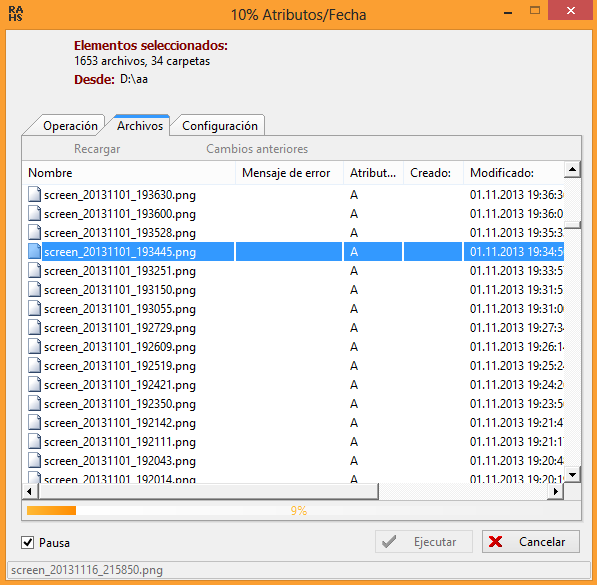
Pausa
Cuando esta opción se selecciona se detiene el proceso, que continuará tras hacer nuevo clic.
Cancelar
Mediante el botón "Cancelar" se mostrará una ventana de diálogo para que sea confirmada la operación. Tras la confirmación se cierra la ventana y termina el proceso sin más advertencias.
Avance del proceso
El avance del proceso se puede observar en los siguientes puntos.
- El porcentaje se muestra en el título de la lista como "x%".
- En la lista de elementos se muestra en forma de barra .
Estado de los elementos
En la lista de elementos se muestra un icono ante cada elemento:
 Elemento aún no modificado.
Elemento aún no modificado. Elemento modificado correctamente.
Elemento modificado correctamente. Error al modificar. El elemento no ha sido modificado. Se muestra un mensaje de error en la línea del elemento.
Error al modificar. El elemento no ha sido modificado. Se muestra un mensaje de error en la línea del elemento.
Mediante el botón"Cancelar" se cierra la ventana de diálogo y termina el proceso.
